Archivos de registro
Los archivos de registro contienen información sobre todos los sucesos importantes del programa que se llevaron a cabo y proporcionan una visión general de las amenazas detectadas. Los registros constituyen una herramienta esencial en el análisis del sistema, la detección de amenazas y la resolución de problemas. La emisión de registros se mantiene activa en segundo plano sin necesidad de la interacción del usuario. La información se registra de acuerdo con el nivel de detalle actualmente configurado. Puede ver los mensajes de texto y los registros directamente desde el entorno de ESET Endpoint Security. También es posible guardar los archivos de registro.
Para acceder a los archivos de registro, diríjase a la ventana principal del programa y haga clic en Herramientas > Archivos de registro. Seleccione el tipo de registro deseado del menú desplegable Registro. Se encuentran disponibles los siguientes registros:
- Amenazas detectadas: el registro de amenazas ofrece información detallada sobre las infiltraciones y amenazas detectadas por ESET Endpoint Security. La información de registro incluye la hora de la detección, el nombre de la infiltración, la ubicación, la acción realizada y el nombre del usuario registrado cuando se detectó la infiltración. Haga doble clic en la entrada de cualquier registro para mostrar sus detalles en una ventana separada. Las infiltraciones no limpiadas se marcan siempre con texto rojo sobre un fondo rojo claro, mientras que las infiltraciones limpiadas se marcan con texto amarillo sobre un fondo blanco. Las aplicaciones no deseadas o potencialmente inseguras no limpiadas se marcan con texto amarillo sobre fondo blanco.
- Sucesos – todas las acciones importantes que ESET Endpoint Security lleva a cabo se registran en el registro de sucesos. El registro de sucesos contiene información sobre los sucesos y errores que se produjeron en el programa. Se diseñó para que los administradores de sistemas y los usuarios puedan resolver problemas. Con frecuencia, la información aquí incluida puede ayudarlo a encontrar una solución a un problema que ocurra en el programa.
- Exploración del equipo – todos los resultados de la exploración se muestran en esta ventana. Cada línea corresponde a un único control del equipo. Haga doble clic en cualquier entrada para visualizar los detalles de la exploración respectiva.
- Archivos bloqueados: contiene registros de archivos que se bloquearon y a los que no se pudo acceder al estar conectado a ESET Enterprise Inspector. El protocolo muestra el motivo y el módulo de origen que bloquearon el archivo, así como la aplicación y el usuario que ejecutaron el archivo. Para obtener más información, consulte la Guía para el usuario en línea de ESET Enterprise Inspector.
- Archivos enviados: contiene registros de archivos que se enviaron a ESET LiveGrid® o ESET LiveGuard para su análisis.
- Registros de auditorías: cada registro contiene información sobre la fecha y la hora en que se llevó a cabo la modificación, el tipo de modificación, la descripción, el origen y el usuario. Consulte Registros de auditoría para obtener más información.
- HIPS – contiene historiales de las reglas específicas que se marcan para su inclusión en el registro. El protocolo muestra la aplicación que desencadenó la operación, el resultado (si la regla se permitió o prohibió) y el nombre de la regla creada.
- Navegador seguro: contiene registros de archivos no verificados o que no son de confianza cargados en el navegador.
- Protección de red: El registro del firewall muestra todos los ataques remotos detectados porla protección contra ataques a la red (IDS) o el firewall. Aquí encontrará información sobre todos los ataques a su equipo. En la columna Suceso, se muestra una lista de los ataques detectados. La columna Origen da más información sobre el atacante. La columna Protocolo revela el protocolo de comunicación utilizado en el ataque. Un análisis del registro de protección de red puede ayudarlo a detectar a tiempo los intentos de infiltraciones en el sistema para prevenir el acceso no autorizado. Para obtener más información sobre los ataques de red, consulte IDS y opciones avanzadas.
- Sitios web filtrados: Esta lista es útil si desea ver una lista de sitios web bloqueados por la protección de acceso a la web o el control web. En estos registros puede ver la hora, la URL, el usuario y la aplicación que abrió una conexión con el sitio Web en particular.
- Antispam del cliente de correo electrónico – contiene historiales relacionados con los mensajes de correo electrónico que se marcaron como spam.
- Control Web – muestra las direcciones URL bloqueadas o permitidas y los detalles acerca de cómo están categorizadas. La columna Acción realizada explica cómo se aplicaron las reglas de filtrado.
- Control del dispositivo: contiene registros de medios o dispositivos extraíbles que se conectaron al equipo. Solo los dispositivos con una Regla de control del dispositivo se registrarán en el archivo de registro. Si la regla no coincide con un dispositivo conectado, se creará una entrada del registro para un dispositivo conectado. Aquí también puede ver detalles tales como el tipo de dispositivo, número de serie, nombre del proveedor y tamaño del medio (si está disponible).
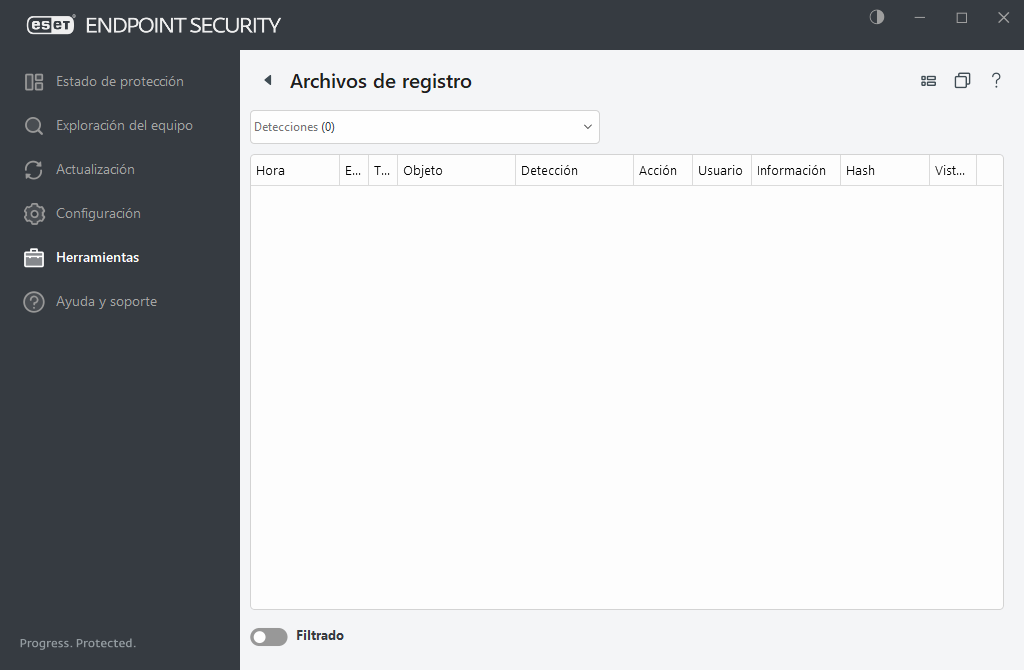
Seleccione los contenidos de cualquier registro y presione Ctrl + C para copiarlo al portapapeles. Mantenga presionadoCtrl + Shift para seleccionar varias entradas.
Haga clic en ![]() Filtrado para abrir la ventana Filtrado de registros donde puede definir los criterios de filtrado.
Filtrado para abrir la ventana Filtrado de registros donde puede definir los criterios de filtrado.
Haga clic con el botón secundario en un registro específico para abrir el menú contextual. Las siguientes opciones se encuentran disponibles en el menú contextual:
- Mostrar– muestra información más detallada acerca del registro seleccionado en una ventana nueva.
- Filtrar los mismos historiales – luego de activar este filtro, solo verá los historiales del mismo tipo (diagnósticos, advertencias, ...).
- Filtrar: después de hacer clic en esta opción, puede definir los criterios de filtrado para entradas de registros específicas en la ventana de filtrado de registros.
- Habilitar filtro – activa las configuraciones de los filtros.
- Deshabilitar el filtro – borra todas las configuraciones del filtro (descritas arriba).
- Copiar/Copiar todo – copia la información sobre todos los historiales que aparecen en la ventana.
- Copiar celda—copia el contenido de la celda en la que se hace clic con el botón derecho.
- Eliminar/Eliminar todo – elimina los historiales seleccionados o todos los historiales mostrados (esta acción requiere privilegios de administrador).
- Exportar – exporta información sobre los historiales en formato XML.
- Exportar todo – exporta información sobre todos los registros en formato XML.
- Buscar/Buscar siguiente/Buscar anterior: después de hacer clic en esta opción, puede definir los criterios de filtrado para resaltar la entrada específica desde la ventana Filtrado de registros.
- Crear exclusión – Cree una nueva Exclusión de la detección con un asistente (no disponible para la detección de malware).
